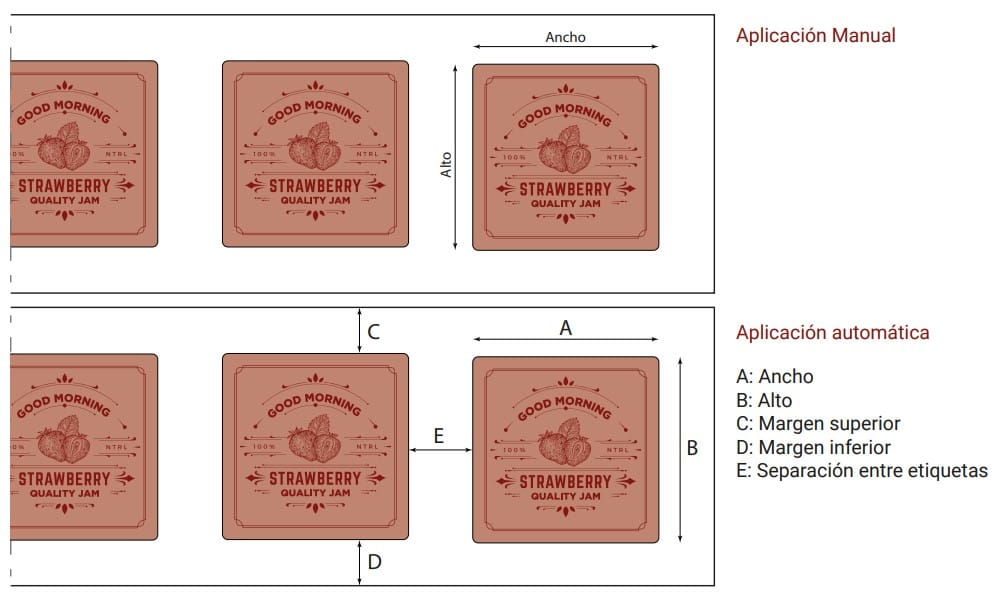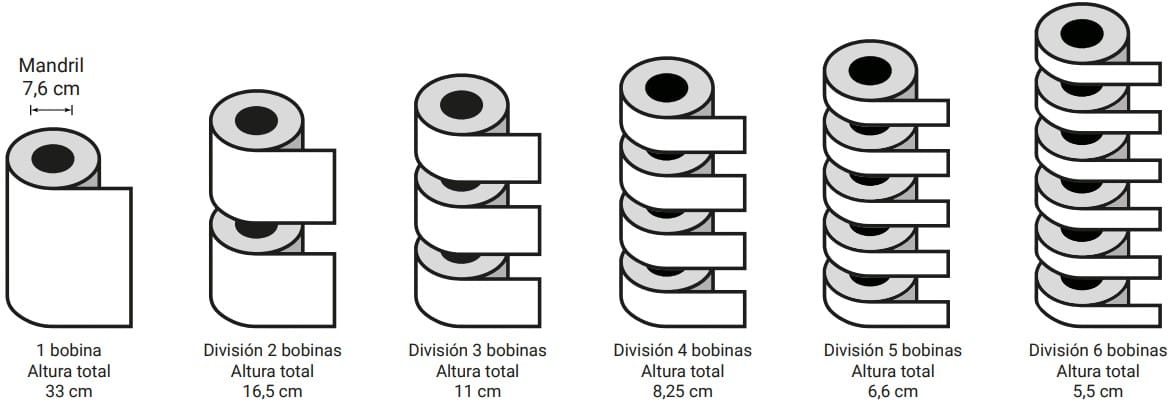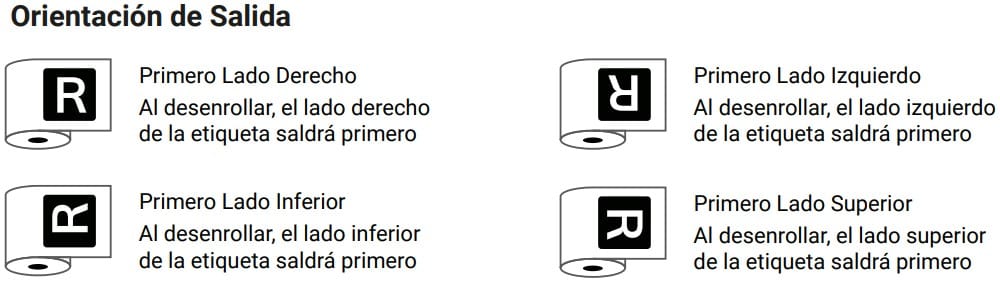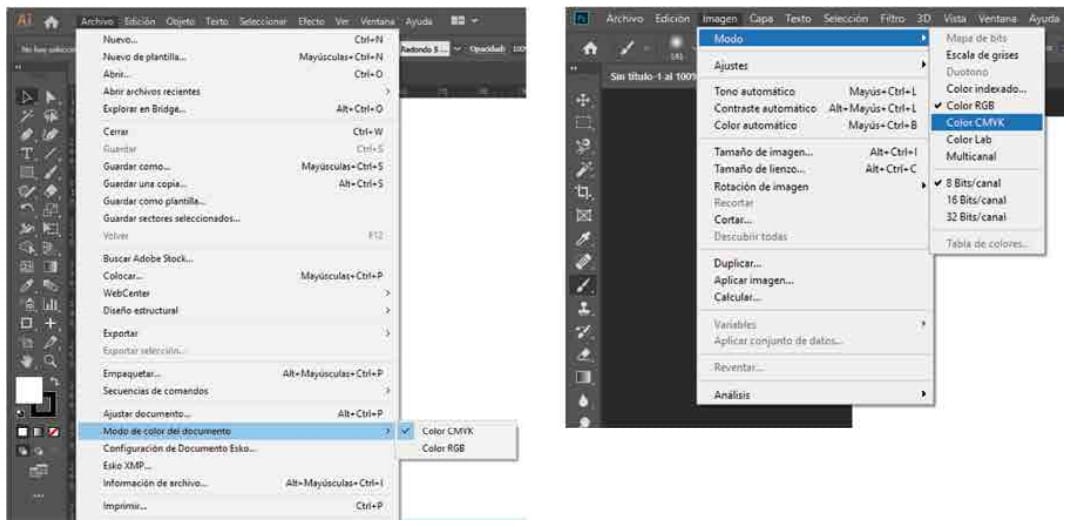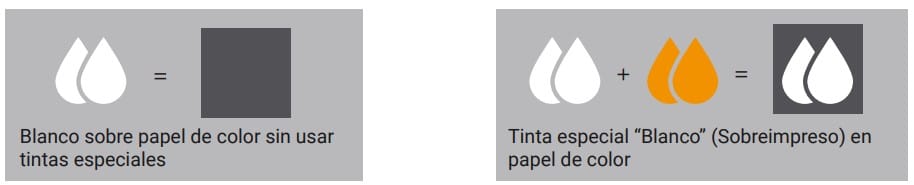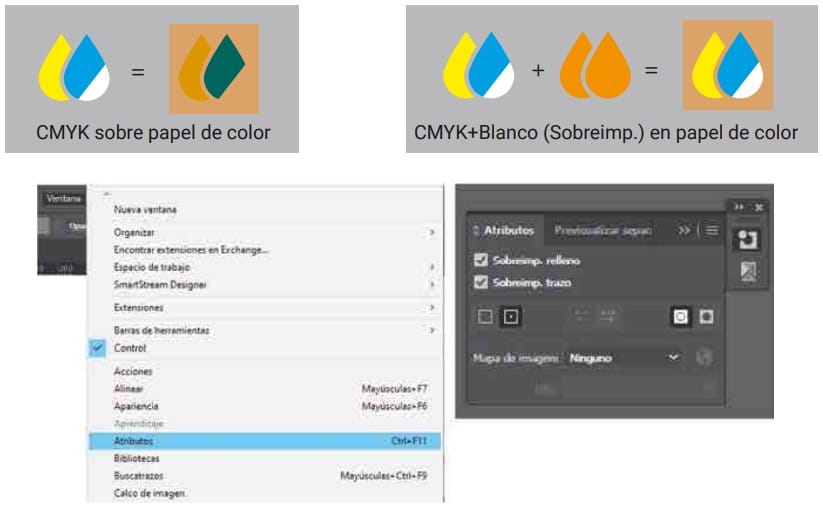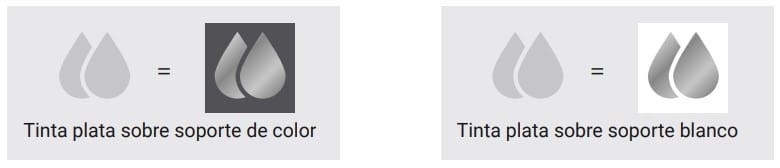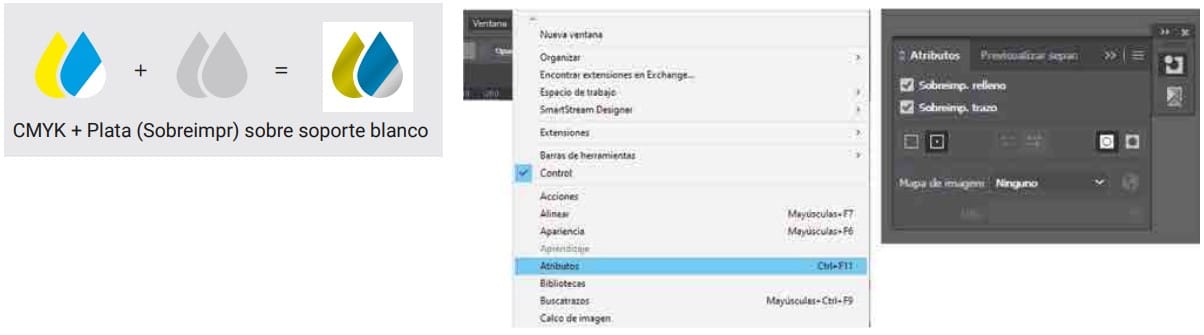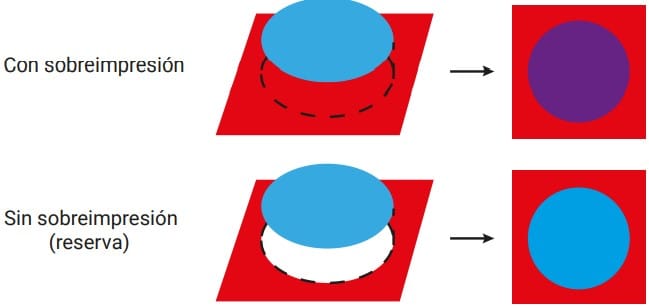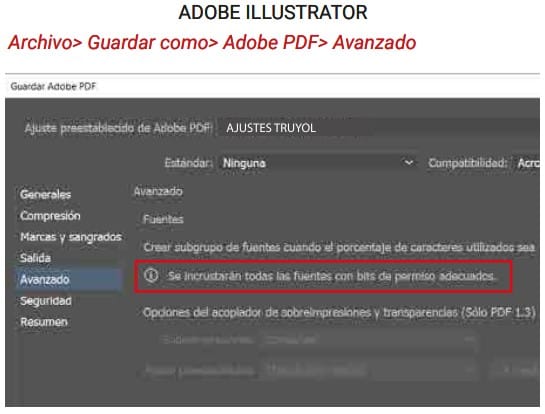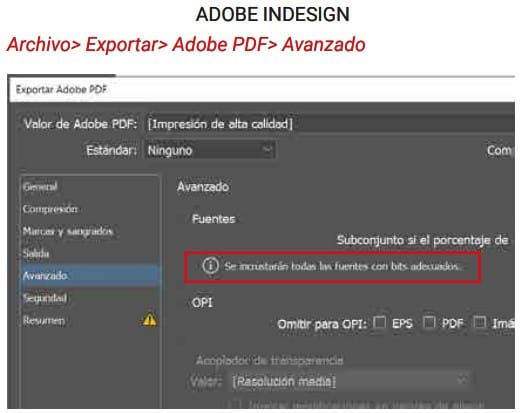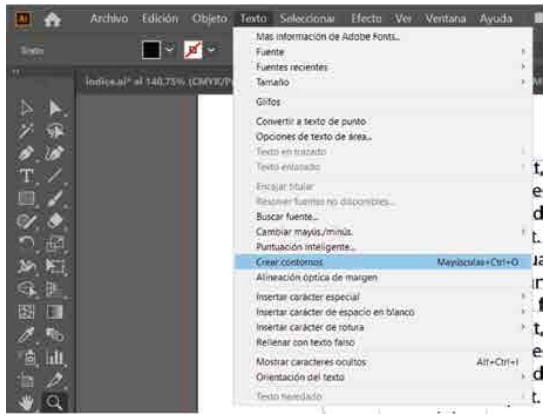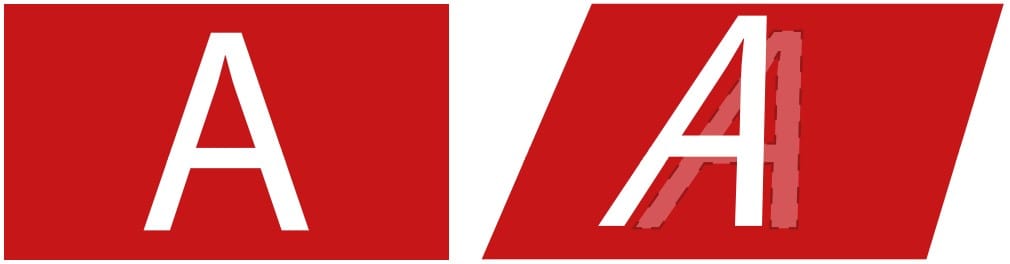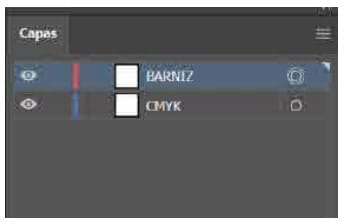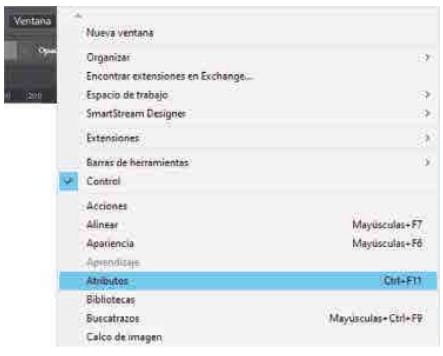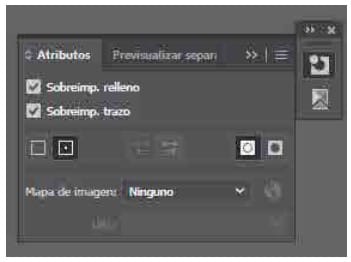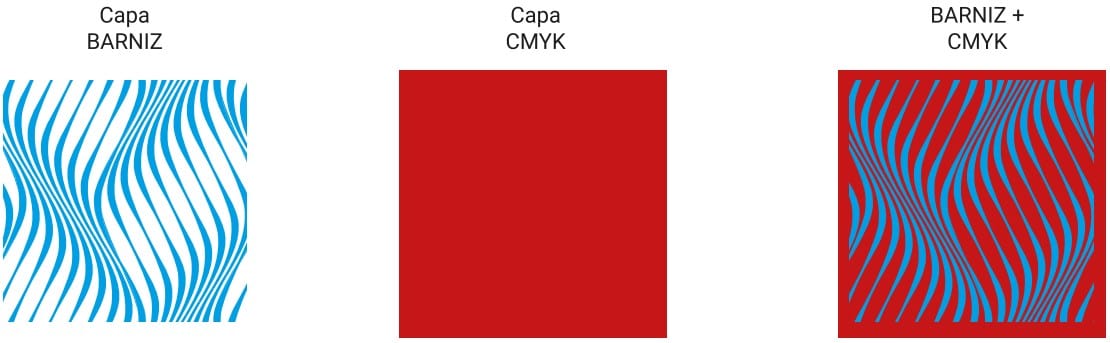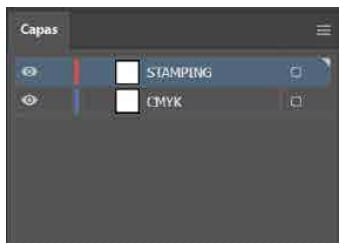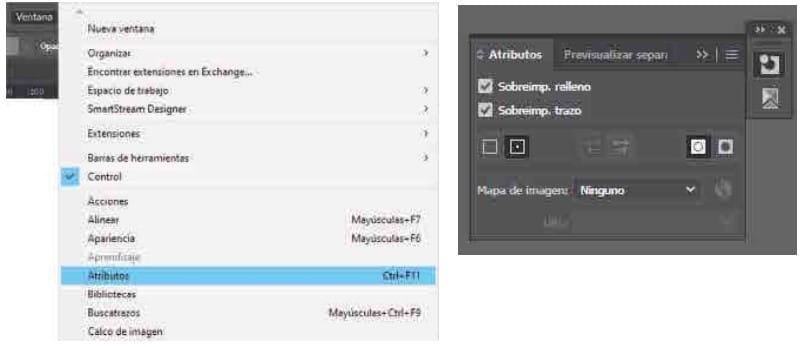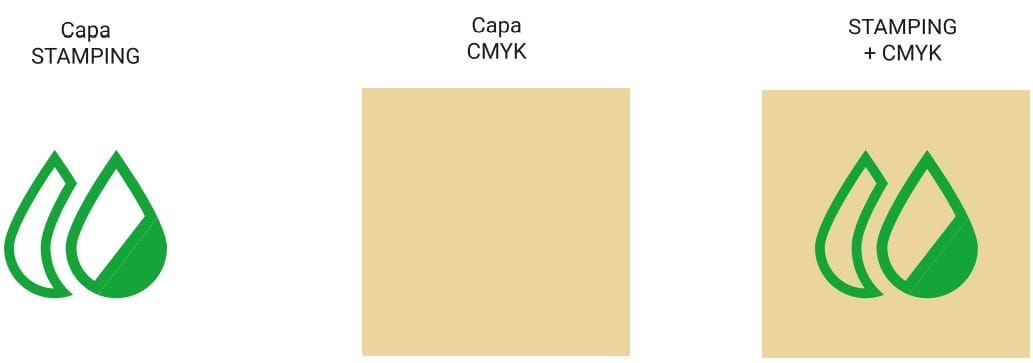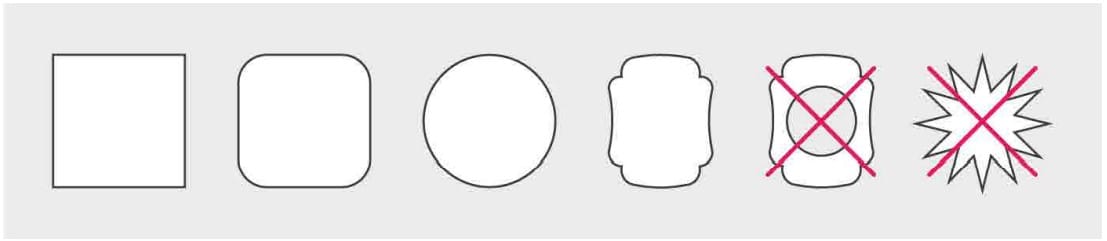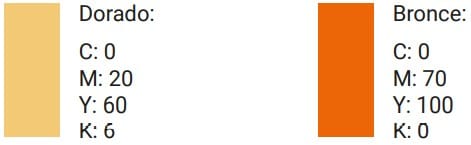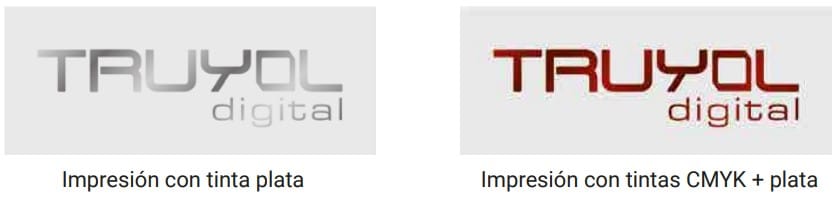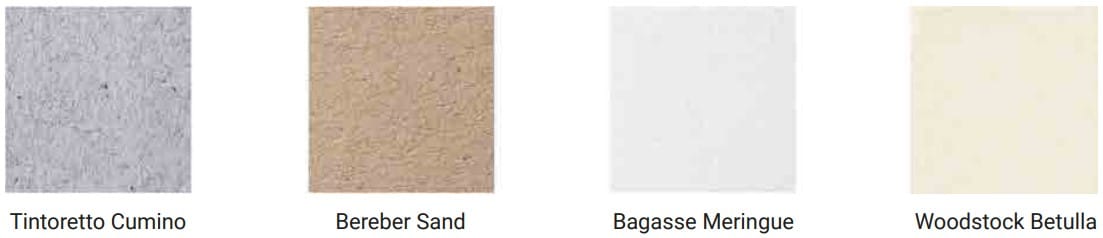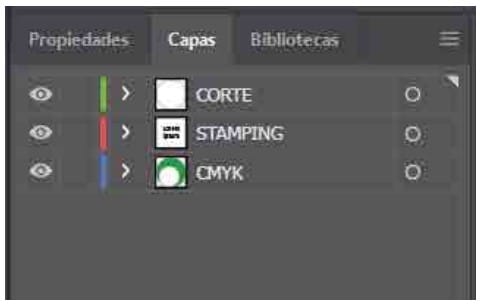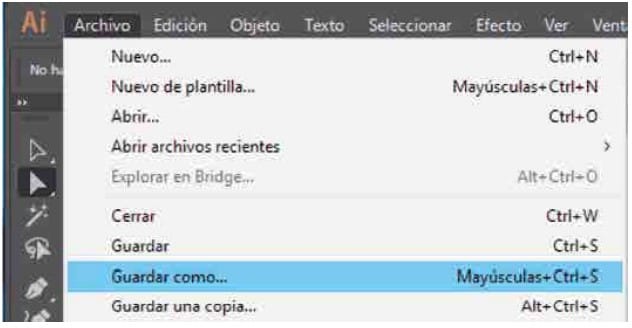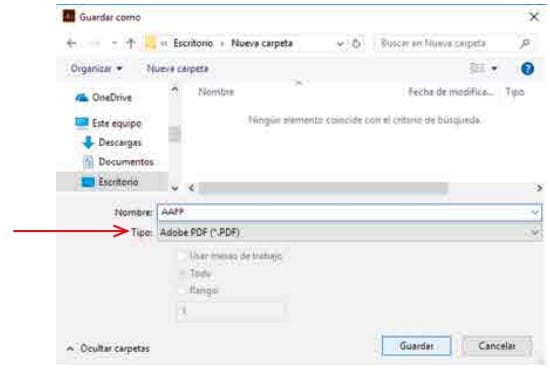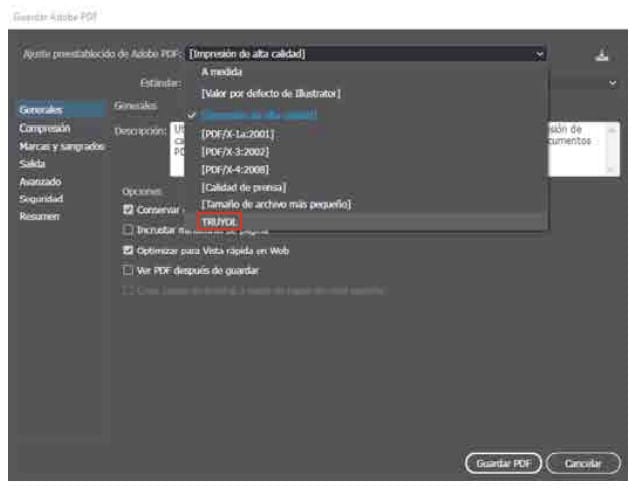Guía de Impresión de Etiquetas Adhesivas
1.1. Formato de la etiqueta
- Formato de la etiqueta en aplicación manual: Indica el ancho x alto en centímetros.
- Formato de la etiqueta en aplicación automática: Indica el ancho x alto en centímetros, además de la
medida de los márgenes superior e inferior y de la separación entre etiquetas.
Formato mínimo: 1x1 cm.
Formato mínimo impresión + acabados: 2,5x2,5 cm.
1.2. Tamaño bobina
-
La altura de la bobina es de 33 cm, aunque es posible dividirla en 2, 3, 4, 5 y 6 bobinas más
pequeñas en el modo de aplicación manual.
-
En el modo de aplicación automática, la altura final de la bobina corresponde a la medida de la
etiqueta sumado a la del margen superior e inferior. El tamaño mínimo de bobina es de 2,4 cm, por lo
que, si se elige el formato de 1x1 cm, el margen superior e inferior será de 7 mm.
1.3. Sangrado
El sangrado es la zona que se amplía desde el borde del documento hacia el exterior. Esta zona evita que
queden bordes sin impresión cuando se realice el corte.
Extiende el diseño 3 mm por todo el perímetro del documento, ya sea imágenes o masas de
color.
1.4. Margen de seguridad
El margen de seguridad hace referencia a la zona interior del documento donde se debe evitar poner
textos o elementos importantes ya que podrían quedar muy cerca del borde o, incluso, cortarse durante el
troquelado.
Su medida será preferiblemente de 5 mm.
1.5. Orientación de la etiqueta y embobinado
En el caso del etiquetado automático, es muy importante que se indique la orientación de la etiqueta en
la bobina a la hora de configurar el pedido, requisito indispensable para que la máquina etiquetadora
las coloque correctamente.
Envía el diseño con la orientación de lectura normal para evitar errores, el sistema girará el diseño
según la orientación indicada en el pedido.
Por otro lado, el tipo de bobinado que realizamos es exterior, tal como se muestra en los siguientes
gráficos.
2. Especificaciones de imagen
2.1. Resolución
La resolución de las imágenes depende del tamaño y uso que se le quiera dar a la misma. La resolución
recomendada para un uso en escala 1:1 es de 300 ppp.
Se recomienda no introducir textos en imágenes. Si no hubiera otro remedio, evita textos negros con
composición CMYK que podrían derivar en posibles desajustes. Opta por un negro puro (100% K).
Tampoco se recomienda incluir líneas finas en la imagen que darían como resultado el "efecto dientes de
sierra". Para todos estos elementos, es mejor utilizar un programa vectorial.
Crea la imagen al tamaño y resolución final para no perder calidad en el caso de una posterior
escala de ampliación y optimizar el peso de tu archivo.
2.2. Modo de color
El modo de color RGB se utiliza para imágenes que se van a reproducir en una pantalla, como imágenes
para utilizar en la web. También se usa para hacer retoques de una imagen donde queremos conservar el
máximo de información posible (variación de tonos de color).
El modo de color CMYK es con el que debemos trabajar para imprimir. Las máquinas de impresión utilizan
combinaciones de tintas de color cian, magenta, amarillo y negro para conseguir los colores, esto se
conoce como impresión en cuatricromía. Asegúrate que el diseño está en el modo de color correcto (si no
sabes cómo hacerlo, consulta este tutorial).
Independientemente del modo de color en que se trate la imagen, se recomienda trabajar con el perfil de
color de salida PSO Coated v3
para que los tonos que se visualizan en la pantalla sean los más fieles al resultado de impresión.
En el caso de que alguna imagen no esté en CMYK o tenga un perfil diferente al PSO Coated v3,
nuestro sistema realizará una conversión automática de los colores, con una posible variación en el
resultado final.
Para realizar un cambio de modo de color, a continuación, se indica el menú para hacerlo tanto en
Illustrator como en Photoshop.
3. Tintas especiales
Las tintas especiales son aquellos colores como la tinta blanca o la tinta plata metalizada. Estas
tintas reciben el nombre de tintas planas, tintas técnicas o tintas directas ya que vienen dados por el
fabricante.
Todas están recogidas en la Biblioteca de
Tintas Técnicas de Truyol.
Si se envía el arte final con PANTONE®, nuestro sistema realizará una conversión de color a CMYK,
variando el resultado final.
No se permiten tramas ni degradados de las tintas especiales.
3.1. Tinta blanca
Se utiliza la tinta blanca al imprimir sobre soportes de color o transparentes para opacar las tintas
CMYK o para simular el blanco del papel evitando alteraciones del color.
3.1.1. Diseño en blanco sobre soporte de color o transparente
Selecciona la tinta técnica denominada "Blanco" de la
Biblioteca de Tintas Técnicas de Truyol
y realiza todo el diseño con ella. En este
tutorial
te contamos cómo preparar el diseño con blanco.
Para realizar diseños en blanco sobre fondo de color es necesario marcar la opción de color "Blanco" al
hacer el pedido.
3.1.2. Diseño combinando CMYK+Blanco
Elige esta opción si quieres imprimir zonas con blanco y zonas sin blanco sobre
etiquetas adhesivas de color o transparentes y evitar que influya en el resultado de color de los
elementos impresos, opacar las zonas seleccionadas en soportes transparentes, o para quitar el efecto
metalizado en soportes metálicos, entre otros supuestos. En estos casos, se aplica lo que se conoce como
una cama de blanco.
Consulta el apartado “Cama de blanco para opacar las tintas CMYK” de este
tutorial
y selecciona la opción “CMYK + Blanco” a la hora de realizar el pedido.
Para imprimir diseños combinando CMYK y tinta blanca es necesario marcar la opción de color
"Color+Blanco" al hacer el pedido.
3.1.3. Impresión en espejo sobre etiquetas adhesivas transparentes
Con esta técnica, el contenido impreso en el anverso será legible únicamente por el reverso del soporte.
Esto se utiliza, por ejemplo, para etiquetas adhesivas que se adhieren por el interior de un cristal
para que sea visto desde el exterior.
Para que el diseño sea legible, hay que imprimir el diseño reflejado y aplicar una cama de blanco o la
selección de la parte que se quiera opacar.
Esta opción únicamente es válida para soportes transparentes. Los archivos se enviarán sin reflejar
ya que este proceso lo hará la máquina de impresión automáticamente.
Sigue los pasos descritos a continuación o consulta el apartado “Impresión en espejo” de este
tutorial.
Realiza el diseño de la etiqueta adhesiva en CMYK. Después, crea una nueva capa y aplica la tinta
técnica denominada "Blanco" sobre las zonas deseadas con la opción de sobreimprimir trazo y relleno
activa desde "Ventana/Atributos".
Para imprimir etiquetas espejadas es necesario marcar la opción de color "Color+Blanco" y
seleccionar sí en la opción “Impresión espejo” al hacer el pedido.
3.2. Tinta plata
La tinta plata aporta un brillo metalizado plateado. Se puede utilizar sola, para crear diseños
metálicos plateados, o en combinación con las tintas CMYK para metalizar colores.
Selecciona la opción de color “Color+Plata” en aquellos soportes que lo permitan al hacer el pedido
para imprimir con tinta plata.
Se recomienda aplicar sobre tonos de claros sobre el adhesivo estucado 80 g.
Consulta el muestrario de colores metalizados, combinando tinta plata con CMYK
aquí.
3.2.1. Diseño solo con tinta plata
Selecciona la tinta técnica denominada "Plata" en la
Biblioteca de Tintas Técnicas de Truyol
y realiza todo el diseño con ella.
3.2.2. Diseño combinando CMYK+Plata
Esta opción permite aplicar CMYK sobre la tinta plata para metalizar los colores que se apliquen o
combinar zonas con plata y zonas sin plata.
Puedes consultar el apartado “Tinta plata + tintas CMYK” de este
tutorial
y selecciona la opción “CMYK + Plata” a la hora de realizar el pedido.
Realiza el diseño de la etiqueta adhesiva en CMYK. Después, crea una nueva capa y aplica la tinta
técnica denominada "Plata" de la
Biblioteca de Tintas Técnicas de Truyol
con la opción de sobreimprimir trazo y relleno activa desde “Ventana/Atributos". De esta manera, se
metalizarán los colores en aquellas zonas que coincida el diseño de la capa de Plata con el diseño de la
capa CMYK y quedarán de color plata metalizada aquellas zonas que no coincidan.
Consulta el muestrario de colores metalizados, combinando tinta plata con CMYK
aquí.
3.3. Sobreimpresión de tintas especiales
Entendemos como sobreimpresión el proceso por el cual una tinta en un plano superior es impresa sobre la
tinta del fondo, creando visualmente un nuevo color como resultado de la mezcla de las dos tintas y
evitando que se imprima con reserva.
Esta no es la única aplicación para la sobreimpresión. Si utilizamos, por ejemplo, un barniz selectivo,
la sobreimpresión conseguirá que el barniz se imprima sobre la capa CMYK.
3.4. Negro compuesto
Al utilizar el color negro en el diseño, es importante distinguir su aplicación. Para textos, un 100%
de negro (K) es suficiente y garantiza una impresión nítida. Sin embargo, al imprimir áreas amplias de
color negro, aplicar solo un 100% de negro puede resultar en un tono apagado o grisáceo.
Para las masas o grandes áreas de color negro, se recomienda utilizar un negro
compuesto (100% de negro, 30% de Cyan, 30% de Magenta y 30% de amarillo) que combine varios
canales de color para obtener un negro más sólido, profundo y visualmente intenso.
No se recomienda utilizar el negro compuesto en textos, ya que puede presentar pequeños desajustes
entre los diferentes colores y quedar borroso.
Cuando se vaya a imprimir en escala de grises es recomendable enviar los archivos en escala de
grises, si se envían los archivos en color no se podrá controlar la conversión de color que haga el
sistema, pudiendo quedar resultados diferentes a los deseados.
4. Fuentes
4.1. Incrustadas o vectorizadas (trazadas)
Antes de exportar el documento a PDF, asegúrate de que todas las fuentes estén
incrustadas o vectorizadas (trazadas). De no ser así, es probable que
al abrir o imprimir el arte final se produzcan errores de visualización, ya que el sistema podría
sustituir las tipografías originales por otras predeterminadas, alterando el diseño.
4.1.1. Incrustar fuentes
Para incrustar las fuentes correctamente al exportar el PDF, asegúrate de que el mensaje "Se
incrustarán todas las fuentes con bits de permiso adecuados" aparezca en la configuración
de exportación. Este aviso confirma que las tipografías se integrarán en el archivo final sin
restricciones.
Para garantizar que las fuentes se han incrustado correctamente, descarga la
configuración de los
ajustes de Truyol. Esta configuración asegura que el PDF cumpla con los requisitos técnicos
necesarios.
4.1.2. Vectorizar (trazar) fuentes
Si alguna fuente no puede incrustarse, una alternativa válida es vectorizar el texto
(trazarlo). Para ello, selecciona el texto y utiliza la opción del menú superior “Texto
> Crear contornos”.
Al vectorizar o trazar las fuentes, el tamaño del archivo aumentará considerablemente. Por este
motivo, se recomienda aplicar esta opción únicamente en documentos de pocas páginas para evitar que
el arte final resultante sea demasiado pesado.
4.2. Comprobación licencias fuentes
Con el fin de evitar posibles errores o problemas a la hora de incrustar una fuente, asegúrate de que la
tipografía utilizada tiene la licencia correcta.
4.3. Mínimos recomendados
El cuerpo mínimo recomendado para textos en etiquetas en bobina es de 7
pt, aunque puede variar según el diseño, la tipografía y el soporte utilizado.
En aplicaciones con barniz selectivo o tinta blanca, se
desaconseja el uso de tipografías muy finas, ya que podrían perder definición.
Ten en cuenta el contraste entre color del texto y el fondo para asegurar una buena
legibilidad: a mayor contraste, mayor claridad en la lectura.
Se recomienda aplicar el texto con 100% Negro (K) para obtener un resultado óptimo.
4.4. Texto blanco calado
Un texto blanco solo se visualizará como tal si está calado sobre una imagen o una masa de color.
En papeles de color, el texto calado en blanco adquirirá el color de dicho papel.
4.5. Ortografía y diseño
Revisa cuidadosamente el documento para detectar y corregir posibles errores orto tipográficos o
de diseño antes de enviarlo. Truyol no realiza comprobaciones ni correcciones sobre los
archivos recibidos, por lo que cualquier fallo en la maquetación, tipografía o contenido será
responsabilidad del cliente.
Para minimizar errores de diseño, se aconseja consultar las recomendaciones de
diseño
incluidas en esta guía o selecciona los servicios de revisión de archivos en nuestra web.
5. Líneas
5.1. Mínimos recomendados
Para impresión en CMYK, el grosor mínimo de las líneas es de 0,25 pt.
Para barniz selectivo 2D, el grosor mínimo recomendado es de 0,25 mm,
mientras que para barniz selectivo 3D debe ser de 0,50 mm.
Evitar las tipografías muy finas que vayan impresas con barniz selectivo, estampado digital o tinta
blanca.
Revisa siempre el contraste entre el texto y el fondo para garantizar una buena
legibilidad. A mayor contraste, mejor se percibe el contenido impreso.
Se recomienda que el texto vaya siempre en 100% de Negro (K).
5.2. Marcos a borde de corte
No se recomienda colocar marcos cerca de la línea de corte, ya que cualquier leve
desajuste en el troquelado puede hacer que el recuadro quede visualmente descentrado.
Para evitar este efecto, se aconseja dejar una distancia mínima de 5 mm entre el
borde de corte y el marco.
6. Acabados especiales
6.1. Barniz selectivo
6.1.1. Barniz selectivo 2D
El barniz selectivo 2D es un acabado que se aplica para resaltar con brillo zonas concretas del diseño.
Para preparar el arte final con barniz, sigue los pasos descritos a continuación o consulta este
tutorial.
Realiza el diseño de la etiqueta adhesiva en CMYK. Después, crea una nueva capa con la selección a
barnizar y aplica la tinta técnica denominada "Barniz 2D" con la opción de sobreimprimir trazo y relleno
activa desde "Ventana/Atributos". Para crear la silueta de las zonas a cubrir debemos utilizar la tinta
Barniz 2D al 100%.
Las líneas y tipografías que se barnicen deben tener un grosor mínimo de 0,25mm y, en caso de ir
caladas (blancas sobre fondo barnizado), un mínimo de 0,5mm.
6.1.2. Barniz selectivo 3D
El barniz en su dimensión 3D se usa principalmente para dar volumen y profundidad a las imágenes, así
como resaltar tipografías o motivos.
Para preparar el arte final con barniz 3D, sigue los pasos descritos a continuación o consulta este
tutorial.
Realiza el diseño de la etiqueta adhesiva en CMYK. Después, crea una nueva capa con la selección a
barnizar y aplica la tinta técnica denominada "Barniz 3D" con la opción de sobreimprimir
trazo y relleno activa desde "Ventana/Atributos". La tinta Barniz 3D debe
aplicarse al 100% para lograr el volumen deseado.
Las tipografías deben tener un grosor mínimo de 0,5 mm para trazado y 1
mm si están caladas.
Evita aplicar barniz a sangre. Deja un margen mínimo de 3 mm respecto a textos,
logotipos o elementos importantes.
6.2. Estampado digital
6.2.1. Estampado digital 2D
Para preparar el arte final con estampado digital 2D, sigue los pasos descritos a continuación o
consulta este
tutorial.
Realiza el diseño de la etiqueta adhesiva en CMYK. Después, crea una nueva capa con la selección a
estampar y aplica la tinta técnica denominada "Stamping 2D" con la opción de sobreimprimir
trazo y relleno activa desde "Ventana/Atributos". La tinta Stamping 2D debe aplicarse al
100%.
Las líneas y tipografías que se estampen deben tener un grosor mínimo de 0,25 mm y,
en caso de ir caladas, un mínimo de 0,5 mm.
6.2.2. Estampado digital 3D
Para preparar el arte final con estampado digital 3D, sigue los pasos descritos a continuación o
consulta este
tutorial.
Realiza el diseño de la etiqueta adhesiva en CMYK. Después, crea una nueva capa con la selección a
estampar y aplica la tinta técnica denominada "Stamping 3D" con la opción de sobreimprimir trazo y
relleno activa desde "Ventana/Atributos". La tinta Stamping 3D debe aplicarse al 100%.
Las tipografías deben tener un grosor mínimo de 0,5 mm y se debe dejar al menos
1 mm de espacio entre elementos a estampar.
Evita aplicar estampado a sangre. Deja un margen mínimo de 3 mm respecto a textos o
logotipos para
evitar cortes.
Verifica que las zonas a estampar no tengan reserva (especialmente sobre fondos de color), ya que
podrían apreciarse si hay un leve desajuste.
7. Troquelado
El troquelado es el proceso mediante el cual se realiza el corte del material con la forma exterior de
la etiqueta. En Truyol utilizamos tecnología de troquelado láser, lo que permite realizar formas
complejas, con curvas y rectas, manteniendo un alto nivel de precisión y calidad.
Para preparar el arte final con troquel, sigue los pasos descritos a continuación o consulta este
tutorial.
Realiza el diseño de la etiqueta adhesiva en CMYK. Después, en una nueva capa crea una única línea
cerrada con la tinta técnica denominada "Corte", disponible en la
Biblioteca de
Tintas Técnicas de Truyol. La capa de troquel siempre se situará la primera.
-
No se permite incluir más de un modelo de etiqueta por bobina.
-
Evita formas con exceso de nodos o ángulos pronunciados.
-
Solo se pueden incluir cortes interiores sencillos. Se entregan sin desmayar pidiendo presupuesto
aquí.
Evita utilizar masas oscuras a sangre, ya que el corte láser deja un reborde blanco en los bordes.
Recuerda dejar una sangre de 3 mm perimetrales.
Si el diseño incluye barniz o estampado, deja un margen mínimo de 2 mm entre la línea de corte y el
acabado para evitar solapes o errores de registro.
8. Materiales
Existe de una gran variedad de materiales adhesivos para imprimir las etiquetas en bobina. A
continuación, se citan consideraciones especiales dependiendo el tipo de soporte que se elija.
8.1. Etiquetas adhesivas metalizadas
El soporte adhesivo Polipropileno Plata Brillo tiene un acabado metalizado en color plata. Con este
material es posible imprimir tanto en CMYK como en CMYK+Blanco.
Si se imprime solo con CMYK, el diseño adquirirá el cambio de tono del color del material, así como el
efecto metalizado. Para estos casos facilitamos porcentajes que emulan un tono dorado y cobre en las
etiquetas adhesivas.
Si, por el contrario, se quiere evitar este cambio, se deberá elegir “CMYK + Blanco” para que la cama de
blanco opaque la apariencia y tono del material.
Ejemplo de etiqueta en material metalizado con y sin cama de blanco
8.2. Etiquetas adhesivas transparentes
El soporte adhesivo Polipropileno Transparente está recomendado para pegar en superficies apolares (PE Y
PP).
Si quieres que el diseño quede traslúcido, elige impresión en CMYK. Ten en cuenta que,
si se adhiere sobre una superficie de color, este influirá en el resultado final del
diseño.
Si prefieres opacar el diseño, añade una capa de tinta blanca en toda
la zona impresa y elige la opción de “Color+Blanco”.
También puedes seleccionar la opción de impresión en espejo. En ese caso, envía el arte
final con la orientación de lectura normal; el sistema se encargará de reflejarlo
automáticamente.
Ejemplo de etiqueta en material transparente: con cama de blanco, sin cama de blanco y con impresión en
espejo
8.3. Etiquetas adhesivas estucadas y sintéticas
Existen varios materiales estucados y sintéticos como Estucado 80g, estucado uso alimenticio,
Coated
Greaseproof, Polipropileno Blanco y Polipropileno Transparente.
Estos adhesivos en bobina son especialmente recomendables si quieres aplicar tinta
plata, ya que favorecen su acabado metalizado. En el caso del Polipropileno Transparente,
aplica una cama de blanco en la zona donde quieras usar la tinta plata para
intensificar el efecto.
Consulta el
catálogo
de colores metalizados utilizando impresión CMYK+Plata.
8.4. Etiquetas adhesivas ecológicas
En la sección de etiquetas adhesivas ecológicas se encuentran aquellos adhesivos fabricados a partir de
fibras naturales como el Kraft u otros elementos orgánicos como el Mineral
Paper, que está compuesto por una mezcla de carbonato de calcio y polietileno, renovable y
reciclable.
Estos materiales no están tratados químicamente, lo que les aporta un aspecto único y natural, pero
también puede provocar variaciones de color entre distintas tiradas de producción. Esta
variabilidad estética forma parte del carácter sostenible y natural del material.
8.5. Etiquetas adhesivas para botellas
Descubre la selección de adhesivos en bobina con tratamientos especiales que los hace resistentes a la
refrigeración en nevera y a la inmersión en cubitera, además de ser óptimas para
etiquetado automático de botellas.
Por ejemplo, Mineral Paper, Casablanca, Eden Cream, Replay Martele o Freelife
Merida Cream, aptas para imprimir etiquetas de bebidas.
Una vez pegada la etiqueta, déjala reposar 48 horas antes de introducir la botella
en hielo o agua para garantizar una correcta adhesión.
9. Preparación del arte final
Antes de comenzar a diseñar, configura tu espacio de trabajo con la
Biblioteca de
Tintas Técnicas de Truyol, donde encontrarás todas las muestras necesarias: línea de corte,
barniz, stamping, tintas especiales, etc., así como los
ajustes preestablecidos de PDF
de Truyol.
Se recomienda colocar cada tinta en una capa independiente y renombrarlas según la tinta técnica
correspondiente.
Sigue estos pasos para guardar correctamente el arte final en PDF:
Paso 1. Realiza el diseño y selecciona la opción "Guardar como".
Paso 2. Elige la carpeta de destino, selecciona el tipo de archivo Adobe PDF
y haz clic en "Guardar".
Paso 3. En el panel emergente, selecciona la opción TRUYOL en la parte
superior. Esta opción corresponde al archivo de configuración .joboptions que deberías haber importado
previamente.
Paso 4. Pulsa "Guardar PDF" y el archivo estará listo para su envío.
10. Glosario
BANDING
Defecto en la reproducción de colores que se manifiesta como franjas visibles en
transiciones de color o degradados.
BARNIZ CUBRIENTE
Sustancia incolora que se aplica a toda la superficie de la etiqueta en bobina para aportar
protección a la impresión frente a los roces.
BARNIZ SELECTIVO
Acabado translúcido que se aplica únicamente sobre zonas específicas del diseño para
resaltarlas y dar un acabado más atractivo y profesional.
CAMA
Área cubierta completamente por una tinta o barniz sobre la que se imprime otro elemento.
Por ejemplo, la cama de blanco o la del negro compuesto, usada para intensificar el color.
CMYK
Siglas de los cuatro colores básicos de la impresión en cuatricromía: Cian, Magenta,
Amarillo (Yellow) y Negro (Key).
DEGRADADO
Transición suave y sin saltos de un color a otro.
DESMALLADO
Proceso de retirar el adhesivo sobrante tras el troquelado, dejando únicamente las etiquetas
recortadas sobre la bobina (liner).
EMBOBINADO
Forma y orientación en la que se enrollan las etiquetas en una bobina. Puede ser exterior
(la etiqueta queda hacia fuera) o interior. En cuanto a la orientación, indica la
orientación de la etiqueta en el extremo de la bobina.
ESPACIO DE COLOR
Modelo matemático que define el rango de colores que puede percibirse o representarse. Se
trata de estándares internacionales establecidos por la CIE (Commission Internationale de
l'Éclairage).
MARCAS DE CORTE
Pequeñas líneas fuera del diseño que indican por dónde debe realizarse el corte final del
documento.
MARGEN
Zona exterior de seguridad entre el contenido (texto o diseño) y la línea de corte, que
evita que elementos importantes se corten.
MOIRÉ
Patrón visual no deseado que aparece al superponerse dos tramas de líneas o puntos con
distintas frecuencias o ángulos.
NEGRO PURO
Color negro generado únicamente con el canal 100% de tinta negra (K), sin combinación con
los otros colores del modelo CMYK. Se utiliza principalmente para textos y elementos finos,
ya que evita desajustes de registro entre tintas y garantiza una impresión nítida y precisa.
NEGRO COMPUESTO
Color negro enriquecido creado mediante la combinación de los cuatro canales CMYK: 30% de
Cian, 30% de Magenta, 30% de Amarillo y 100% de Negro (K). Se utiliza para imprimir grandes
áreas de negro cuando se busca un acabado más intenso, profundo y uniforme que el que
proporciona el negro puro. Este tipo de negro está indicado para fondos, masas de color o
bloques gráficos grandes, pero no se recomienda para textos o líneas finas, ya que puede
provocar desajustes de registro entre los canales de color.
PERFIL DE COLOR
Conjunto de datos que definen cómo se interpretan los colores en un archivo. En Truyol se
utiliza el perfil FOGRA PS Coated V3 para garantizar precisión en la impresión.
PIXELADO
Efecto visual donde los píxeles de una imagen se hacen visibles debido a una resolución
insuficiente para el tamaño de impresión.
RESOLUCIÓN
La resolución de una imagen es el número de píxeles por pulgada que contiene. Esta se
expresa en PPP (puntos por pulgada en español) o DPI (dots per inch en inglés). Cuantos más
píxeles (o puntos) haya por pulgada más información contendrá la imagen y, por tanto, mayor
resolución, nitidez y calidad de impresión.
RGB
Modelo de color para pantallas basado en los tres colores primarios luz: Rojo, Verde y Azul.
No se recomienda para impresión.
SANGRE
Zona que se amplía desde el borde del documento hacia el exterior con el fin de evitar
bordes blancos cuando se realice el corte.
SOBREIMPRESIÓN
Técnica mediante la cual una tinta se imprime sobre otra ya existente, generando un color
nuevo por mezcla o permitiendo que un barniz o tinta especial se aplique sin reservas.
STAMPING
Acabado metalizado u holográfico que se aplica selectivamente mediante la combinación de
barniz y una película metalizada adherida mediante calor o presión.
TINTA DIRECTA
Se trata de una tinta ya mezclada por el fabricante. Para la impresión de etiquetas en
bobina, está disponible la tinta blanca y la tinta plata.
TRATAMIENTO WS
Tratamiento especial que se aplica a ciertos soportes para hacerlos resistentes a la humedad
o a la inmersión en cubitera.
TRATAMIENTO GREASEPROOF
Capa de protección que actúa como barrera frente a aceites y grasas vegetales, especialmente
en etiquetas para aceites o cosmética.
TRIMBOX
Área final de corte de la página impresa. Define el tamaño real que tendrá el documento una
vez troquelado.
TROQUELADO
Proceso de corte sobre una bobina mediante láser, que permite obtener formas personalizadas
más allá del rectángulo o círculo estándar.
TROQUEL LÁSER
El proceso de troquelado se realiza mediante tecnología láser. Permite realizar piezas con
formas muy complejas en el interior y exterior de una pieza, que destaca por su alto nivel
de precisión, detalle y calidad, más allá de las barreras que impone el troquel
convencional.
VECTORIZAR
Conversión de una imagen o texto a trazados vectoriales, lo que permite escalar sin pérdida
de calidad y asegurar compatibilidad en impresión.
 Encuadernación Grapada
Encuadernación Grapada Encuadernación Encolada
Encuadernación Encolada Encuadernación Cosida
Encuadernación Cosida Encuadernación Wire-o/Espiral
Encuadernación Wire-o/Espiral